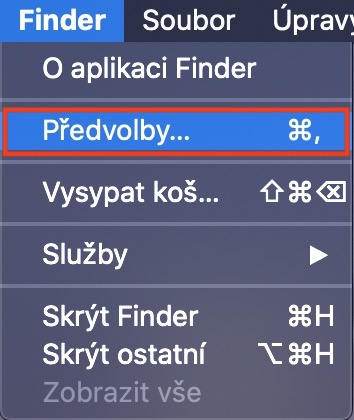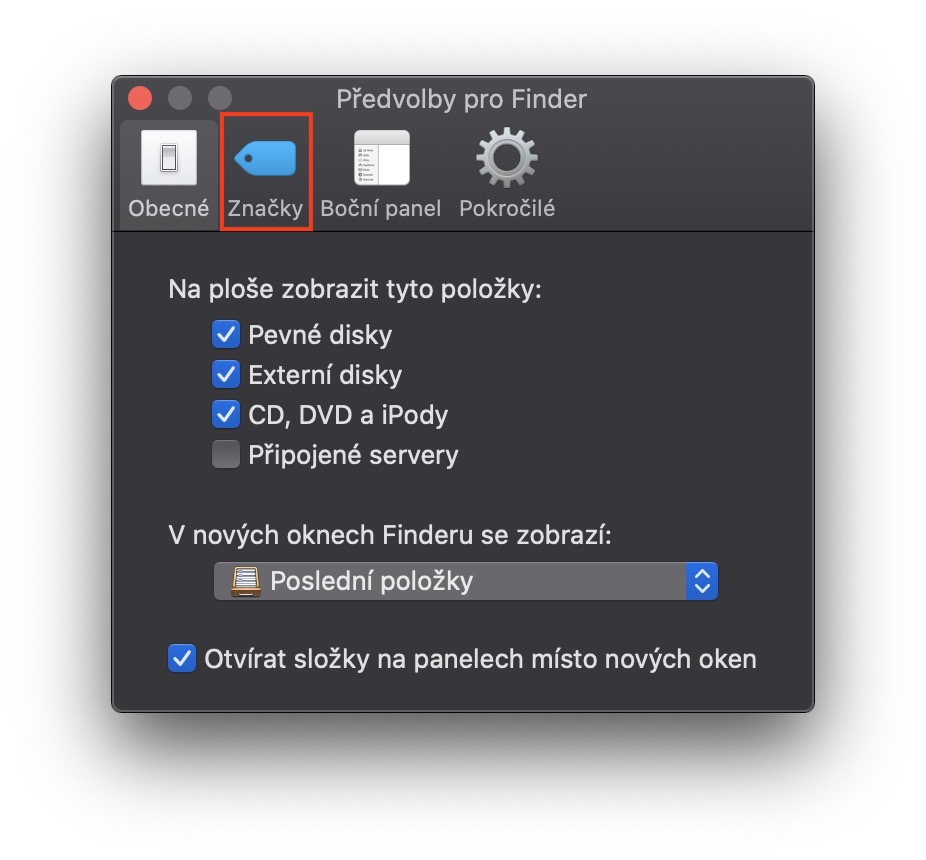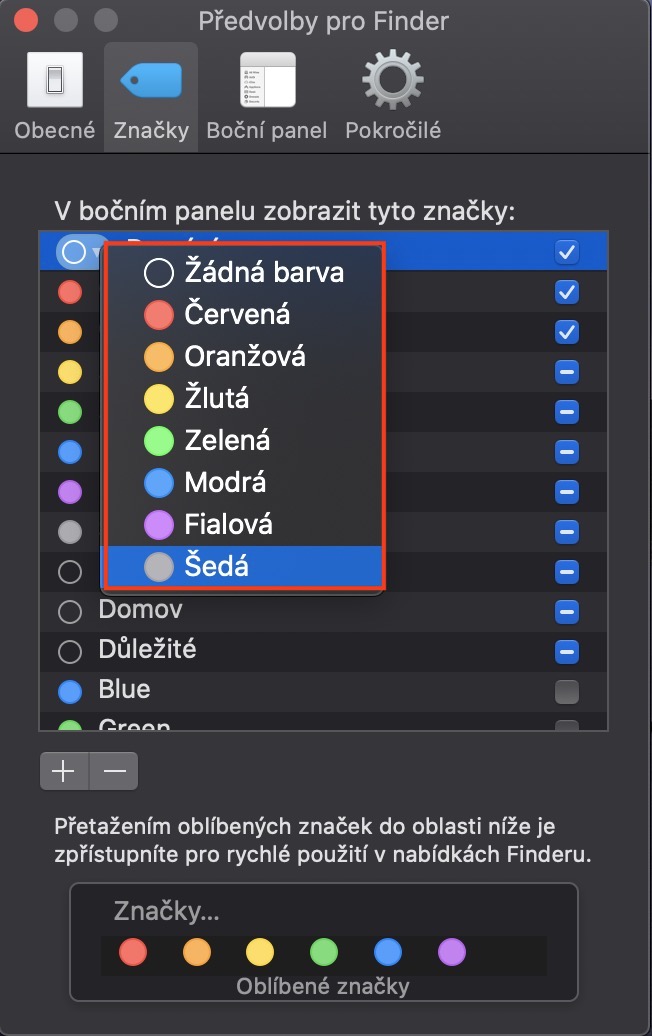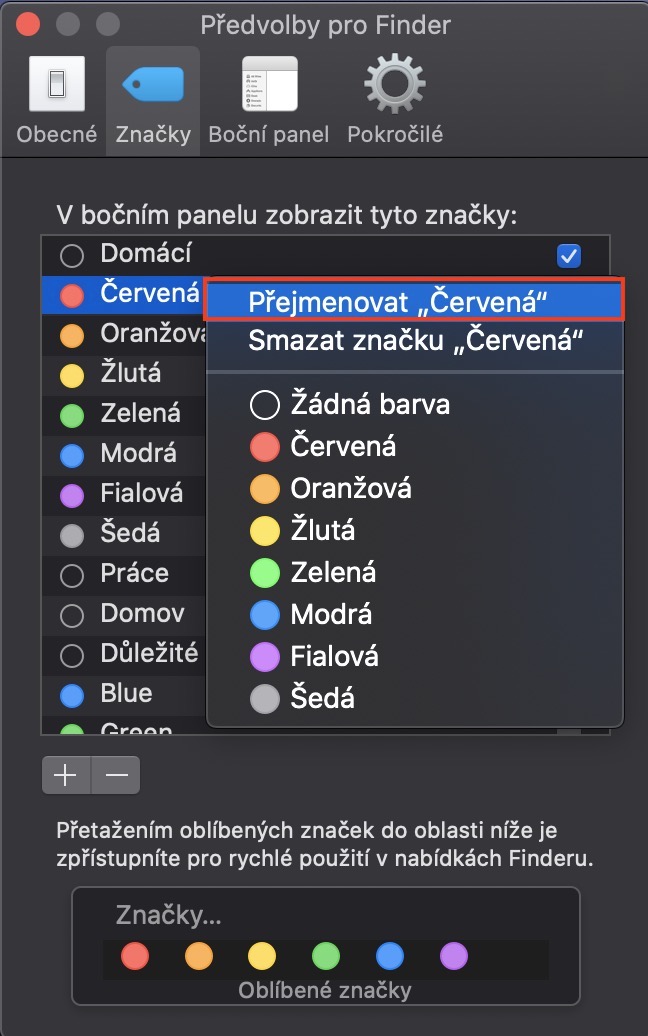Pokud máte na vašem Macu nespočet různých souborů a dat, kdy některé z nich považujete za pracovní, jiné za domácí, a další zase za školní, tak určitě k rozdělení všech těchto dat používáte značky. To jsou přesně ty různobarevné puntíky, které si můžete přidat k jakékoliv složce, či souboru. Pomocí značek si poté můžete jednoduše rozkliknout určitou skupinu dokumentů se stejnou značkou, a dále s nimi pracovat. Pokud vám však názvy značek nevyhovují, popřípadě pokud byste si chtěli vytvořit nové s vlastními názvy, tak samozřejmě můžete. V dnešním návodu se podíváme, jak na to.
Mohlo by vás zajímat

Jak na Macu přidat vlastní značky anebo je přejmenovat
Ve výchozím nastavení jsou značky pojmenovány podle toho, jakou mají barvu. Pokud tedy nastavíte značku s červenou barvou, je její název Červená. To však někomu nemusí vyhovovat a například by si chtěl značku přejmenovat, či například vytvořit novou v jinou barvou a vlastním jménem. Abyste tak mohli učinit, tak se prvně musíte přesunout do nastavení značek. Přesuňte se tedy do aktivního okna Finderu, a poté v horní liště klikněte na tučný text Finder. Z rozevíracího menu, které se zobrazí, vyberte možnost Předvolby… Otevře se nové okno, ve kterém je nutné v horním menu kliknout na možnost Záložky. Jakmile tak učiníte, tak se vám zobrazí veškerý přehled záložek, které jsou dostupné. Pokud chcete nějakou záložku přidat, tak stačí v levé dolní části okna kliknout na ikonu „+„, poté si záložku pojmenovat a nastavit její barvu. Pokud chcete přejmenovat již existující záložku, tak na ni klikněte pravým tlačítkem a zvolte možnost Přejmenovat. Takto jednoduše si můžete záložky nastavit podle svého gusta.
Pokud chcete váš Mac či MacBook doopravdy využívat na maximum, tak si osobně myslím, že byste určitě měli značky využívat. Jednoduše si pomocí nich můžete seskupit určité dokumenty, které si poté můžete zobrazit jednoduše v jednom okně. Pokud se chcete dozvědět další tipy a triky, o kterých jste v macOS možná nevěděli, tak se vám určitě bude líbit související článek, který přikládám k tomuto odstavci.